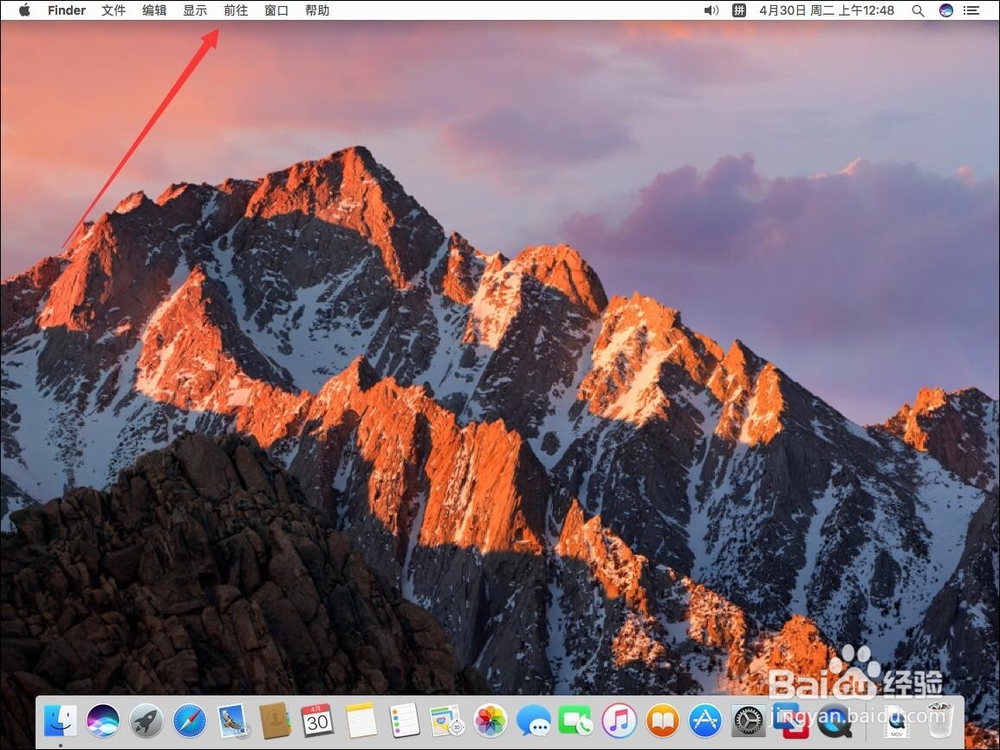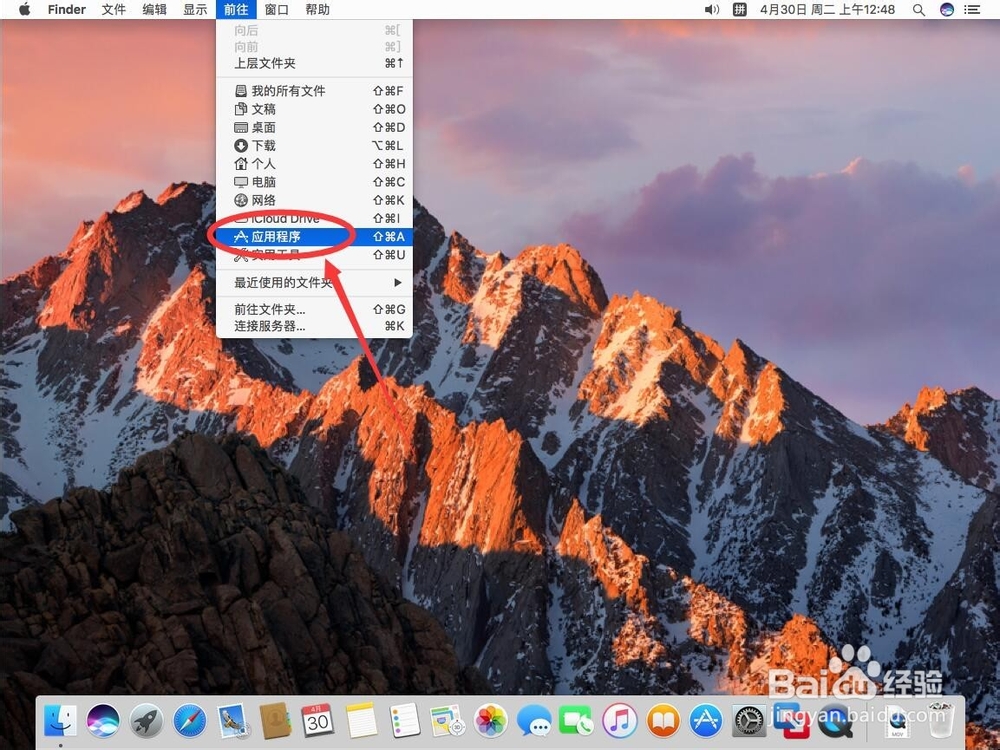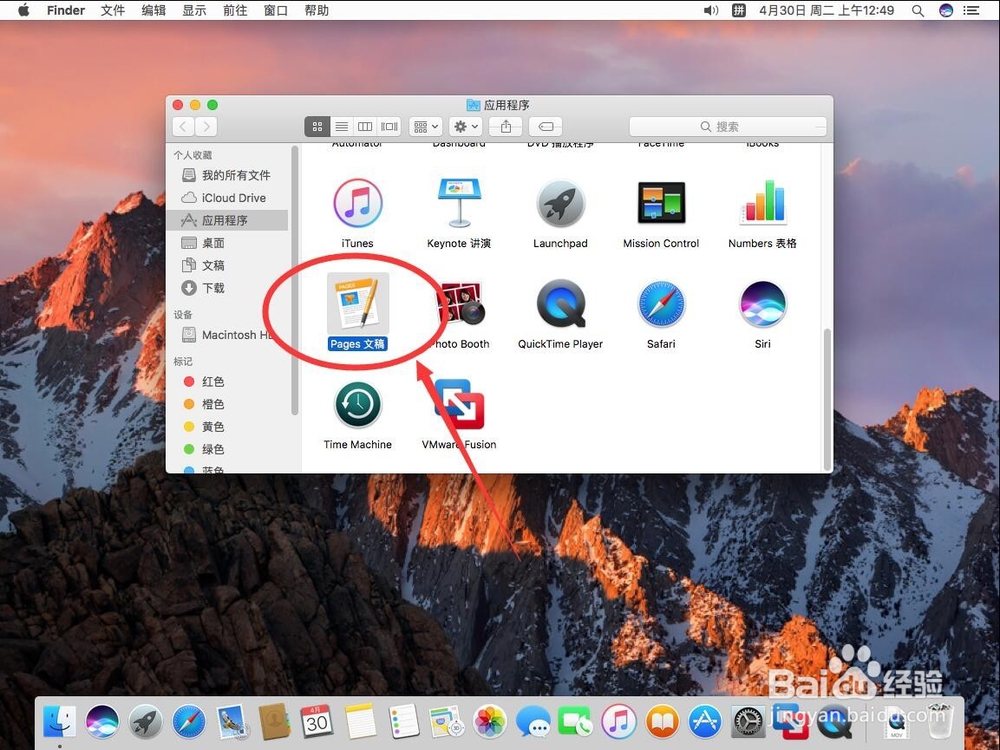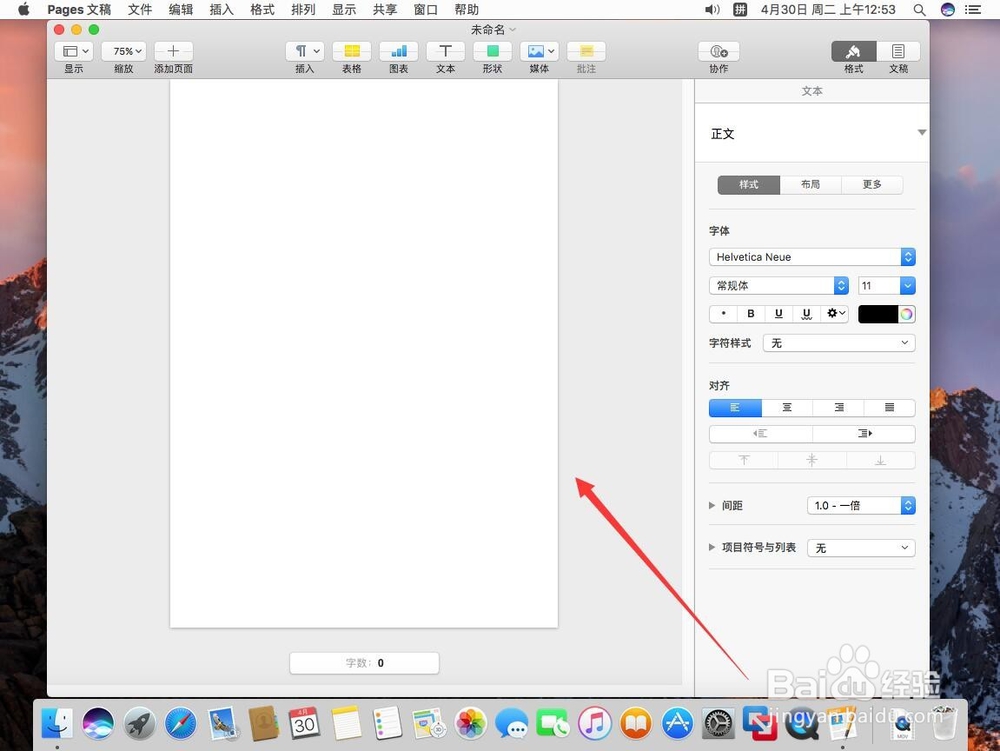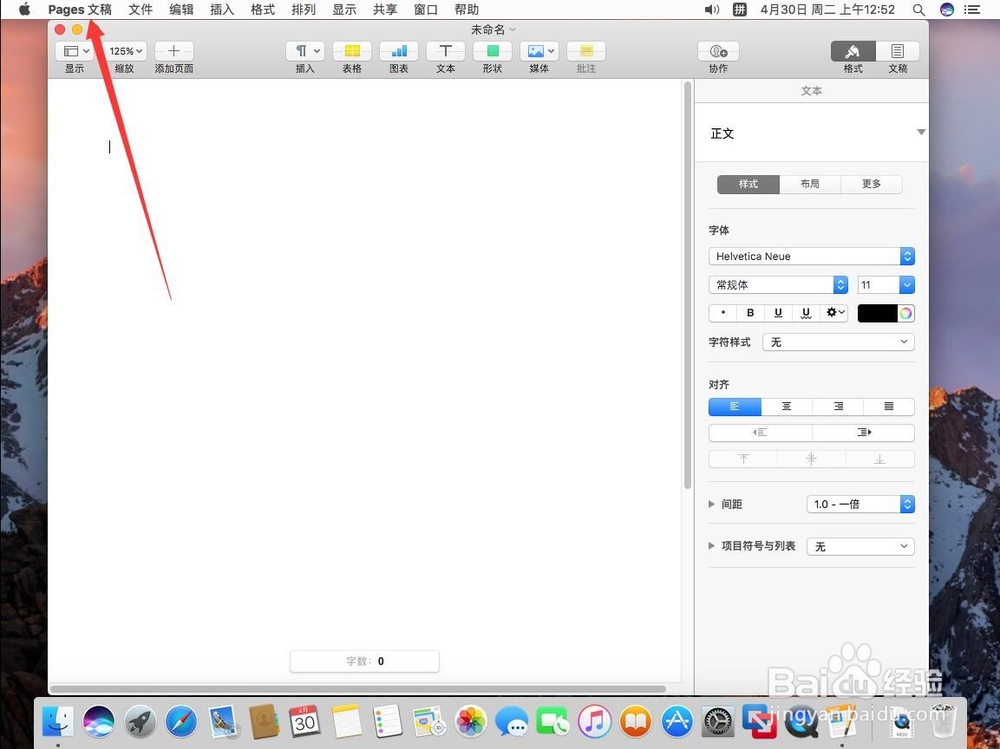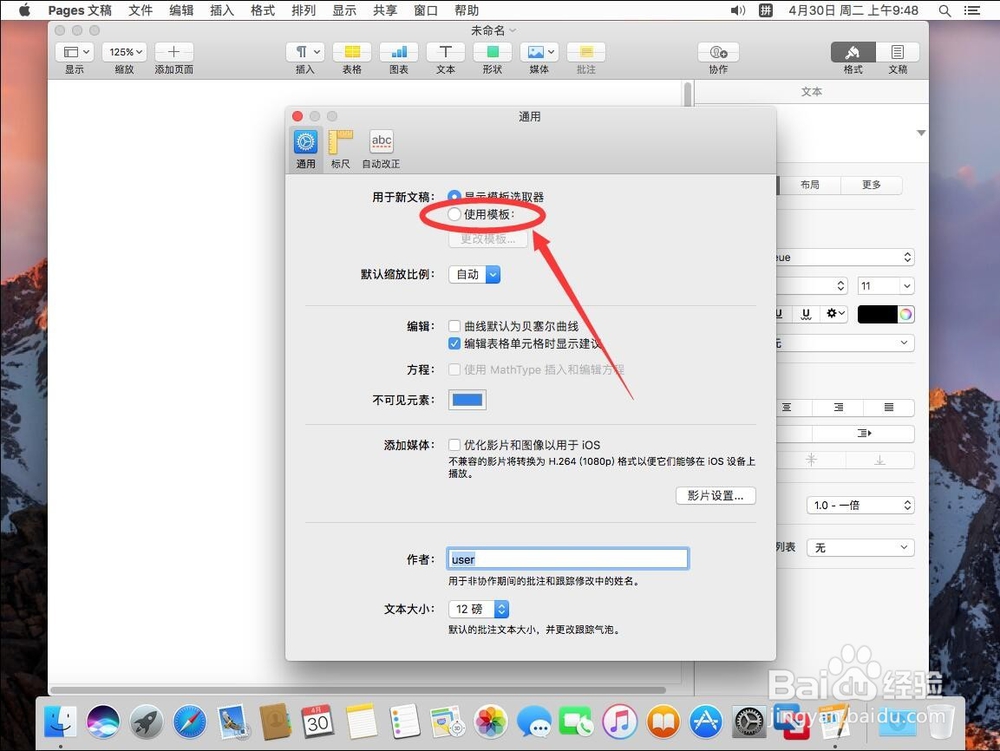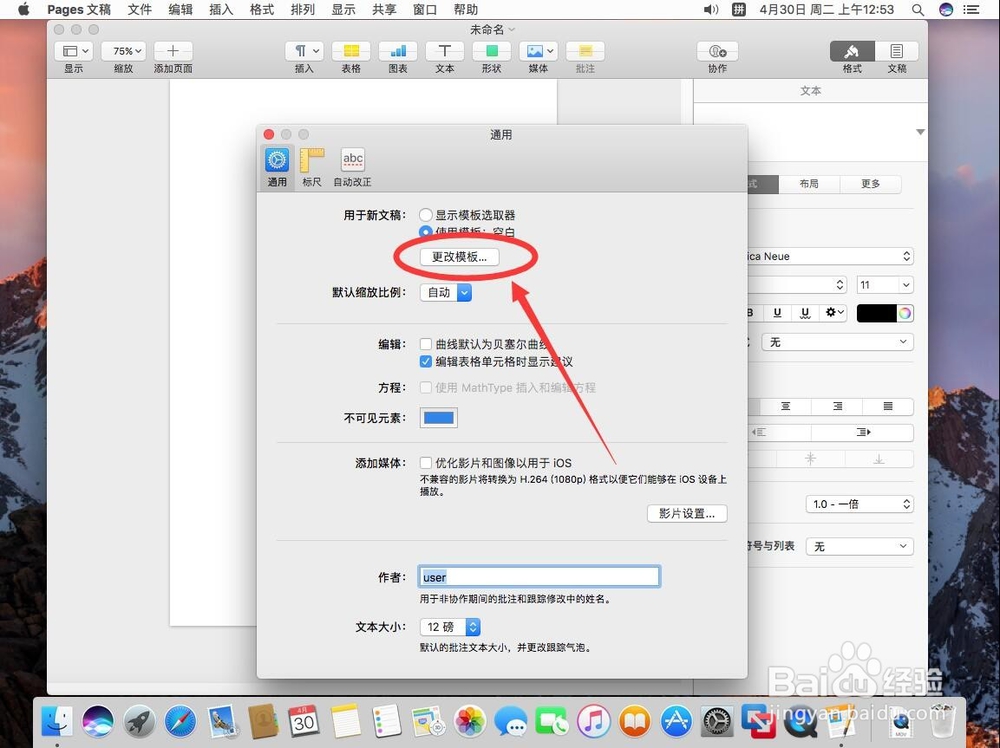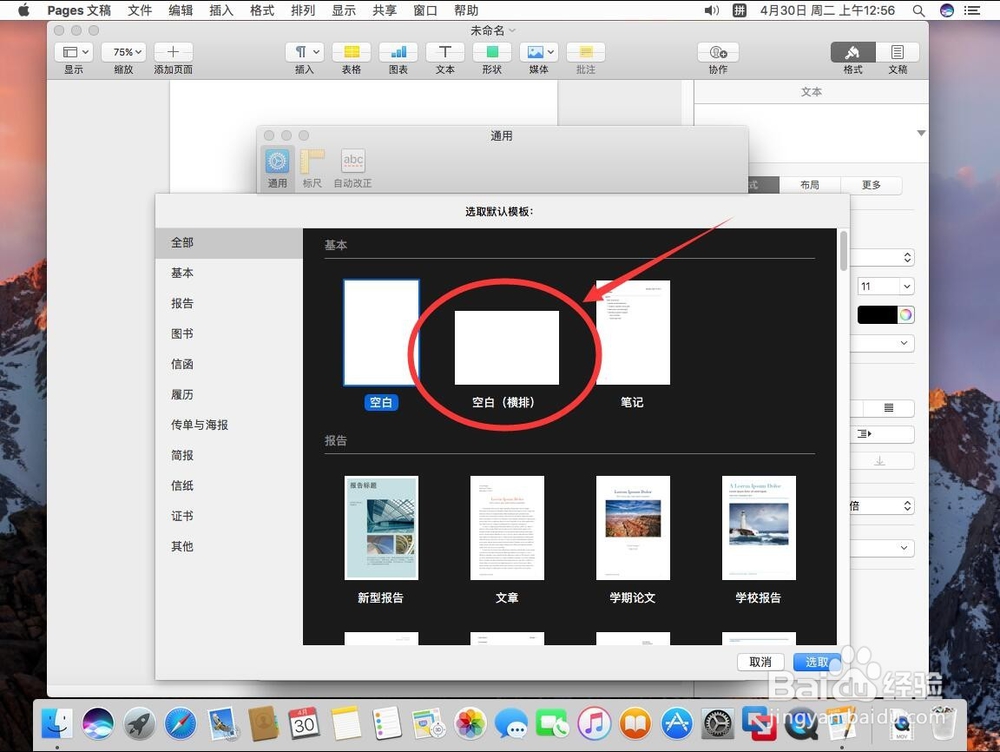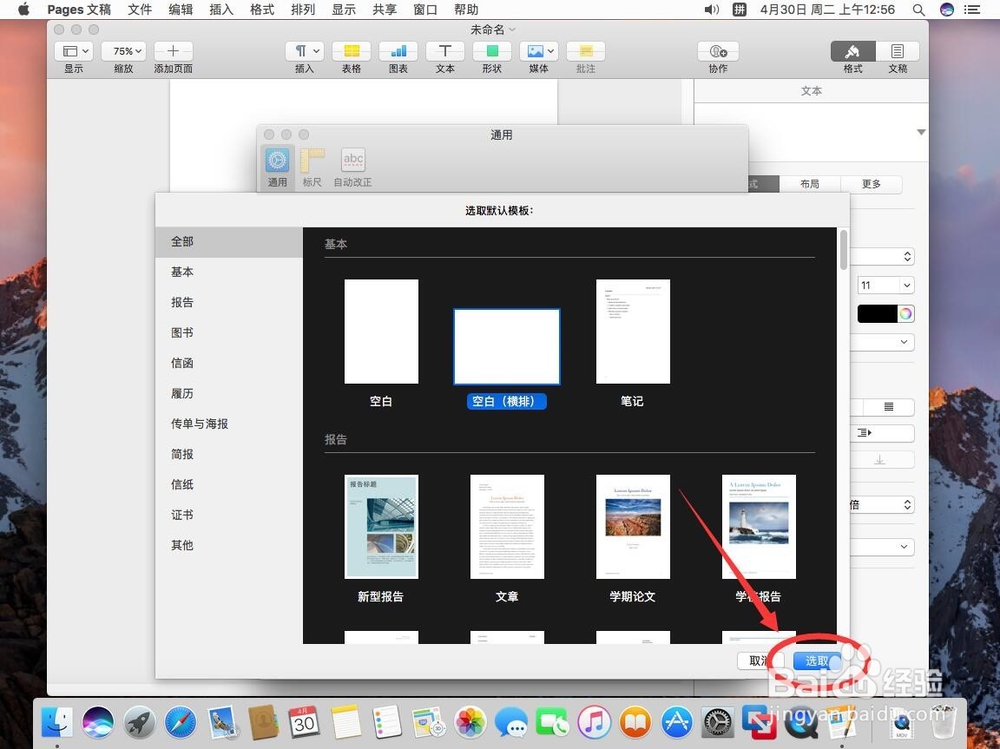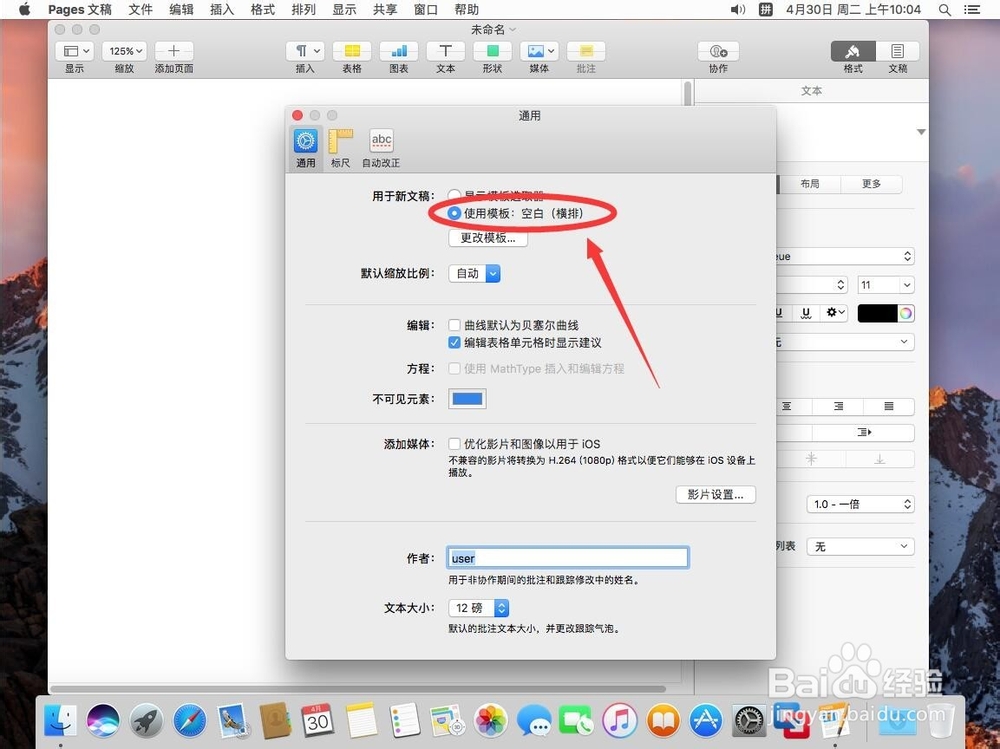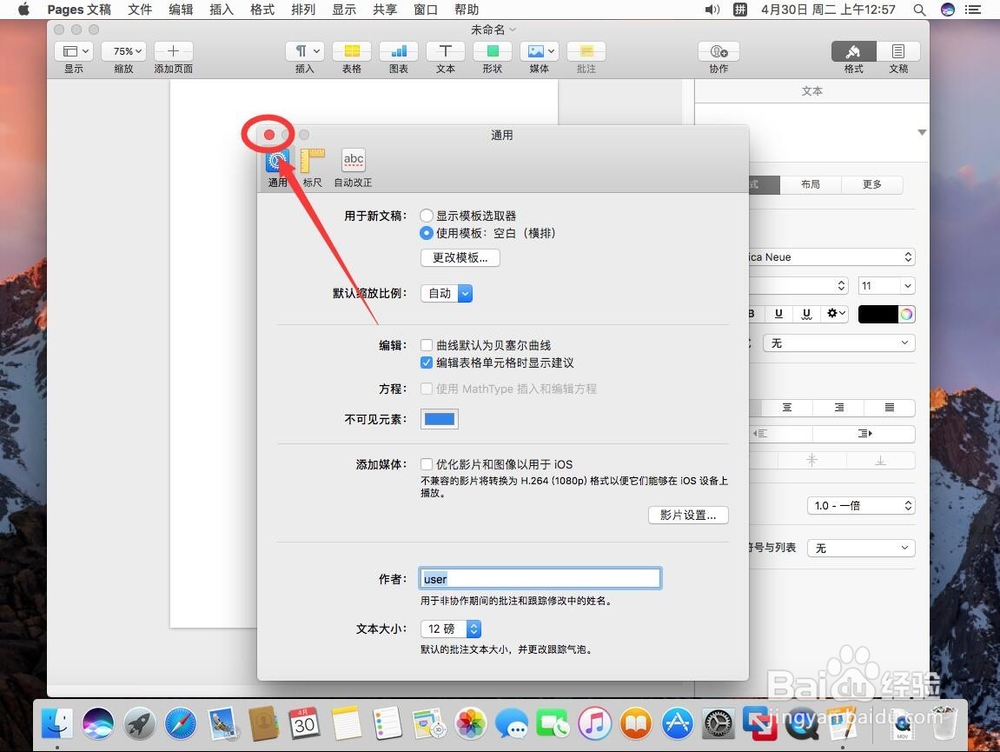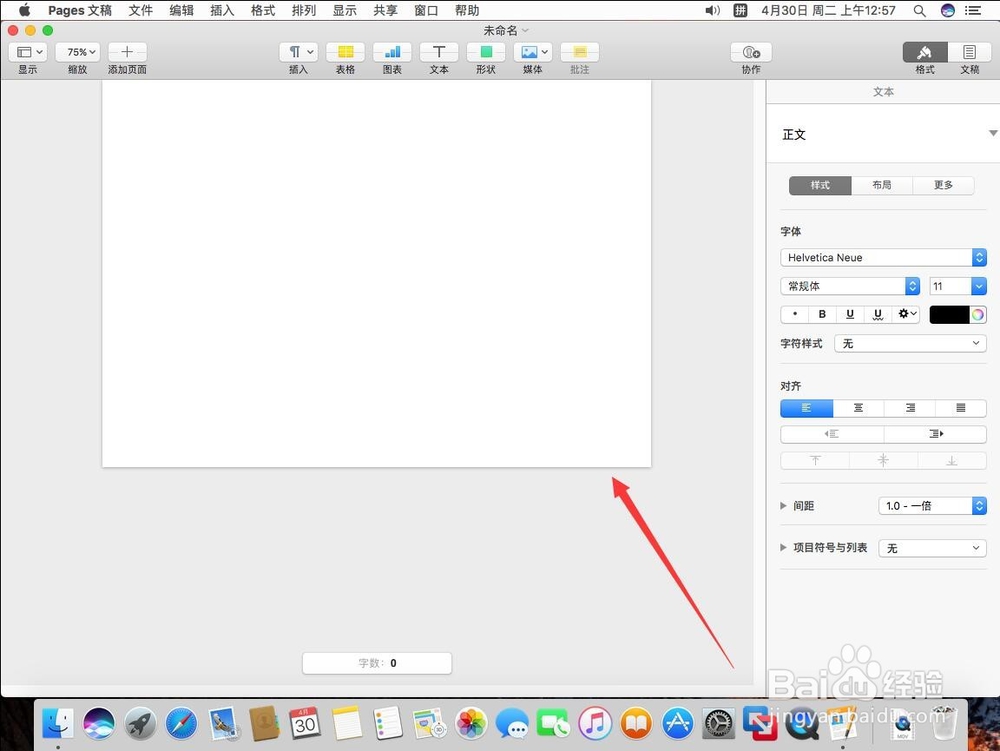苹果Pages 文稿如何设置默认打开横向纸张页面
1、首先点击屏幕顶部工具栏上的“前往”
2、打开菜单后,选择“应用程序”
3、进入应用程序后,选择“Pages 文稿”双击打开
4、如图,Pages默认打开的时候是竖版的页面
5、点击屏幕左上角苹果标志右侧的“Pages 文稿”
6、在弹出的菜单中,选择“偏好设置”
7、在弹出的偏好设置菜单中,选择“通用”
8、选择“用于新文稿”一栏中的“使用模板:空白”
9、然后点击下面的“更改模板”
10、在弹出的模板框中选择“空白(横版)”
11、然后点击右下角的“选取”
12、返回设置界面,可以看到现在已经设置好了,打开新的文稿的时候,默认使用横版空白模板
13、点击左上角的红色叉号,关闭偏好设置
14、关闭Pages后,再次打开软件,就可以看到默认已经是横版页面了
声明:本网站引用、摘录或转载内容仅供网站访问者交流或参考,不代表本站立场,如存在版权或非法内容,请联系站长删除,联系邮箱:site.kefu@qq.com。
阅读量:80
阅读量:73
阅读量:59
阅读量:36
阅读量:42